Word文档解决字对不齐的方法教程
时间:2023-02-03 09:02:34作者:极光下载站人气:5180
word文档是一款非常好用的文字编辑软件,很多小伙伴都在使用。在Word文档中我们可以进行专业化的文字编辑操作,比如我们可以使用该软件撰写各种专业格式的学术论文,各种策划案,各种公文等等。在Word文档中编辑文本内容时我们通常都会设置一定的对齐效果,但是有的小伙伴发现自己在Word文档中无法对齐文本,那小伙伴们知道遇到这种情况该如何解决吗,其实解决方法是非常简单的。我们只需要选中需要设置对齐的文本后,在“开始”选项卡的“段落”栏就可以轻松进行设置了,也可以点击进入“段落”窗口后进行设置。接下来,小编就来和小伙伴们分享具体的操作步骤了,有需要或者是感兴趣的小伙伴们快来和小伙伴们一起往下看看吧!
操作步骤
第一步:点击打开需要调整文字对齐的Word文档,选中对不齐的部分;

第二步:右键点击一下并在子选项中点击“段落”,或者在“开始”选项卡下点击“段落”栏右下角的图标;
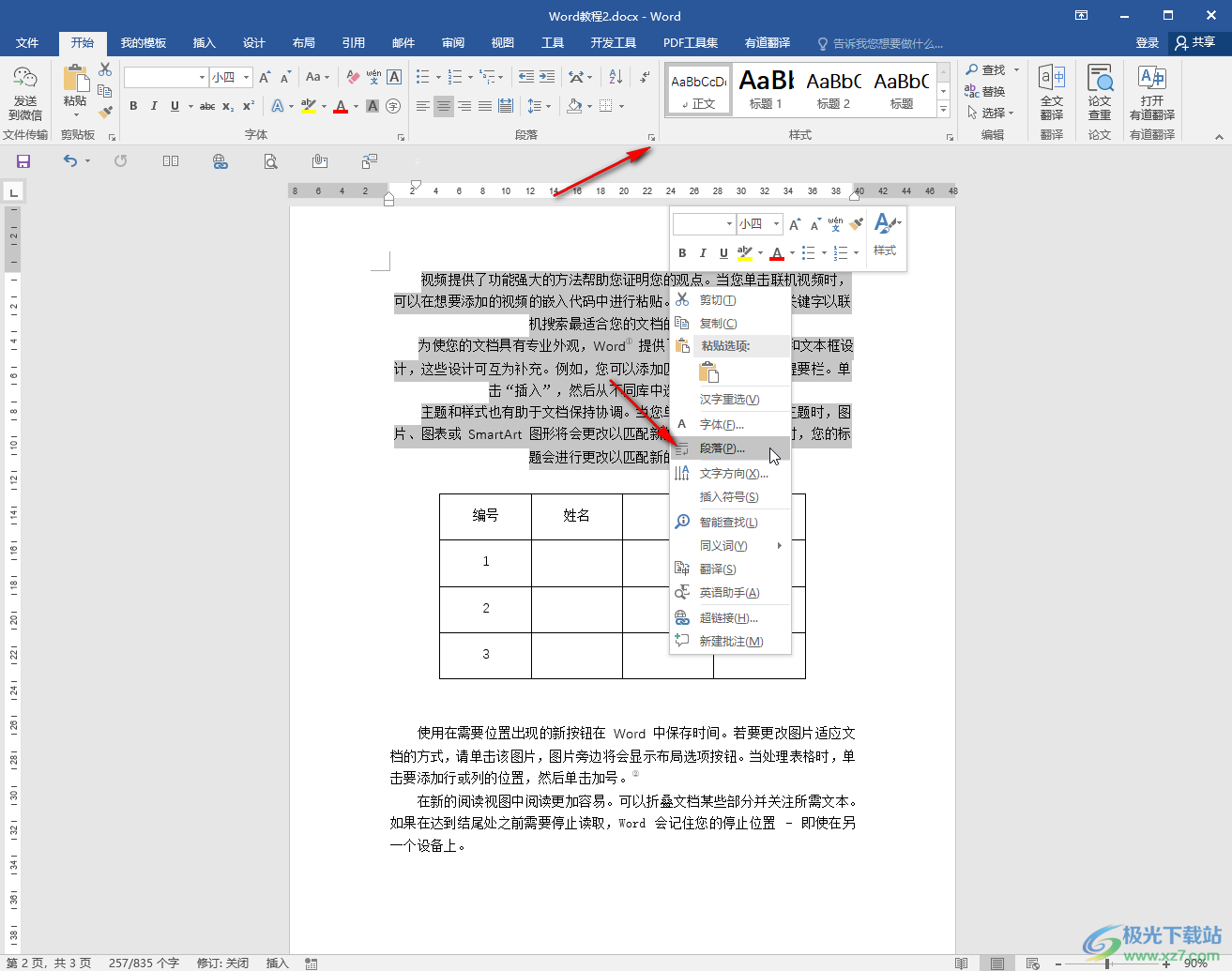
第三步:在打开的窗口中单击“对齐方式”处的下拉箭头,选中“左对齐”或者“两端对齐”;
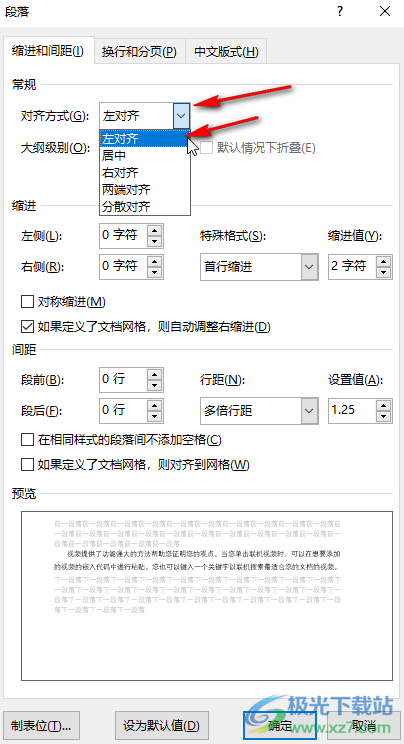
第四步:如果有需要我们还可以分别点击设置大纲级别;
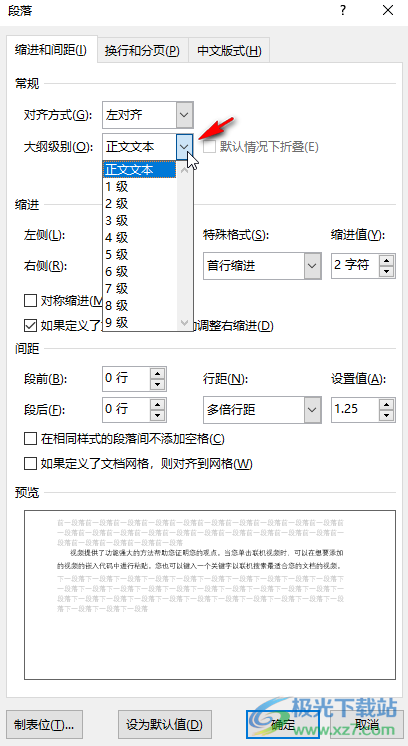
第五步:在“特殊格式”处可以设置常用的“首行缩进2字符”效果,在下方还可以点击设置段间距和行间距,然后点击“确定”;
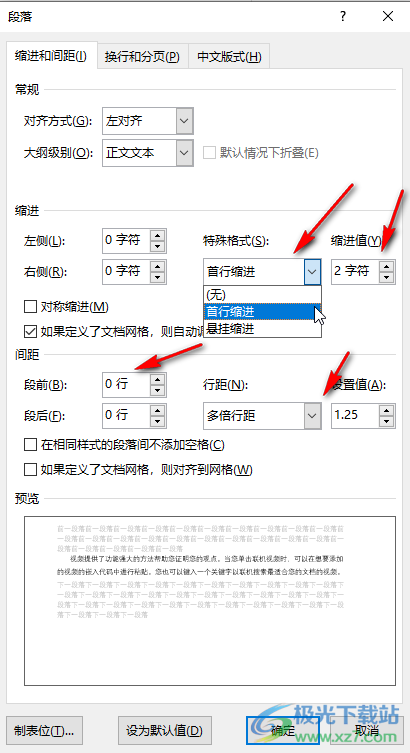
第六步:就可以看到成功将文字对齐了,也可以选中内容后直接在段落栏点击如图所示的“左对齐”图标;
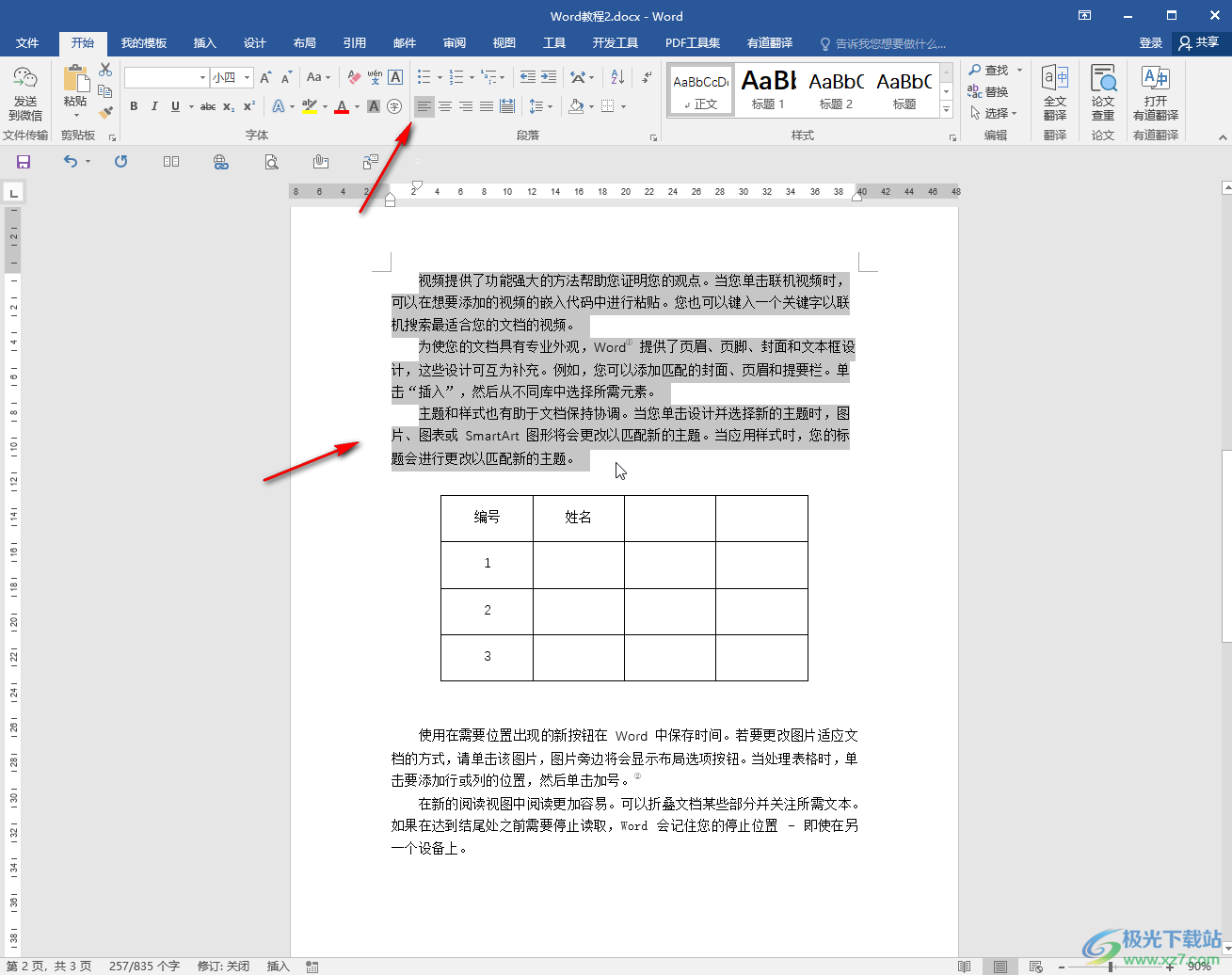
第七步:或者点击设置如图所示的两端对齐效果,可以看到两端对齐时右侧是对齐的效果。
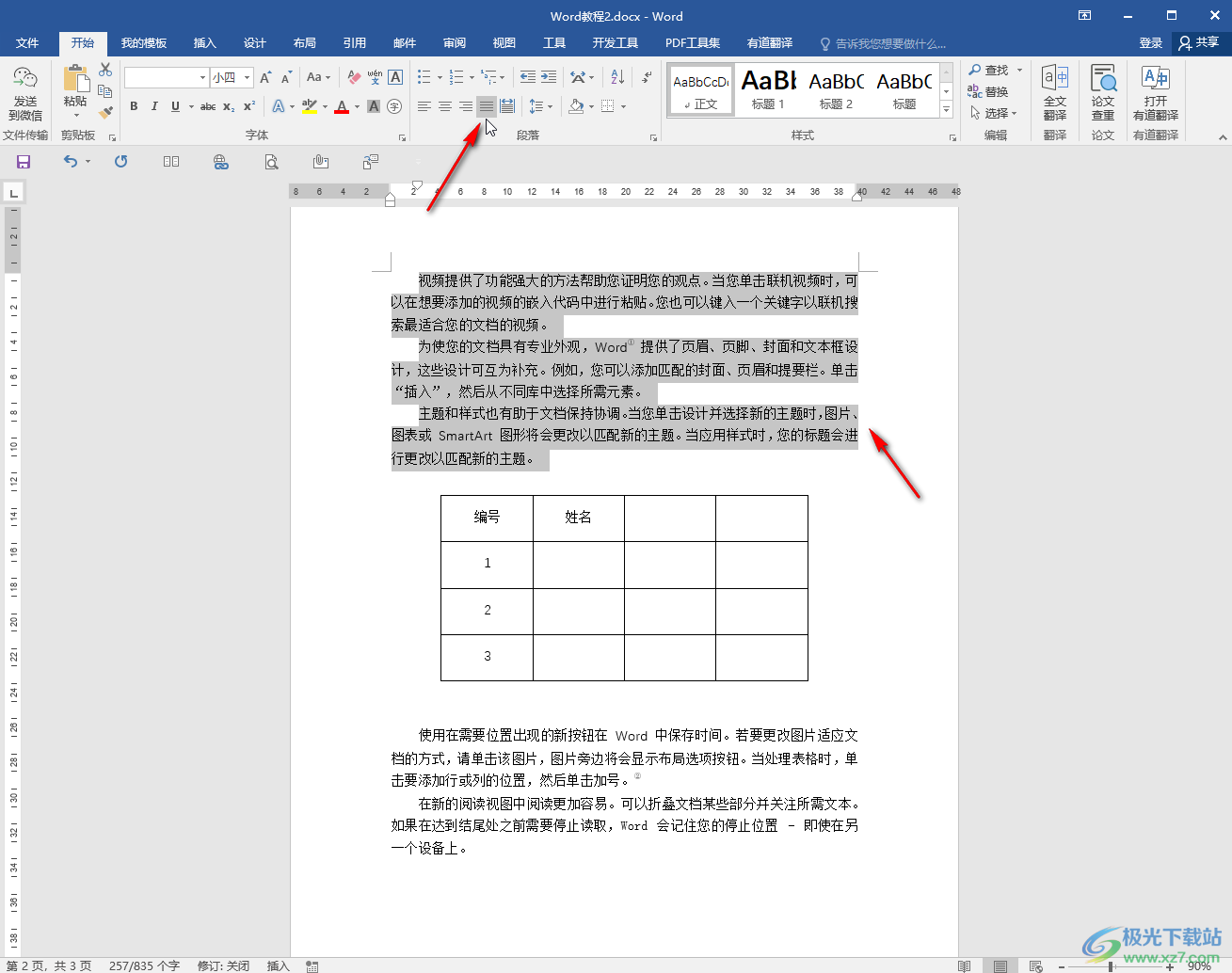
以上就是Word文档中解决字对不齐的方法教程的全部内容了。如果我们需要自动生成目录,可以依次选中标题,正文等内容后,在段落窗口中设置不同的大纲级别,这样后续就可以直接插入自动目录了,非常地方便。

大小:60.68 MB版本:1.1.2.0环境:WinAll, WinXP, Win7
- 进入下载
相关推荐
相关下载
热门阅览
- 1百度网盘分享密码暴力破解方法,怎么破解百度网盘加密链接
- 2keyshot6破解安装步骤-keyshot6破解安装教程
- 3apktool手机版使用教程-apktool使用方法
- 4mac版steam怎么设置中文 steam mac版设置中文教程
- 5抖音推荐怎么设置页面?抖音推荐界面重新设置教程
- 6电脑怎么开启VT 如何开启VT的详细教程!
- 7掌上英雄联盟怎么注销账号?掌上英雄联盟怎么退出登录
- 8rar文件怎么打开?如何打开rar格式文件
- 9掌上wegame怎么查别人战绩?掌上wegame怎么看别人英雄联盟战绩
- 10qq邮箱格式怎么写?qq邮箱格式是什么样的以及注册英文邮箱的方法
- 11怎么安装会声会影x7?会声会影x7安装教程
- 12Word文档中轻松实现两行对齐?word文档两行文字怎么对齐?
网友评论